
时间:2021-08-06 09:15:00 来源:www.win10xitong.com 作者:win10
总是看见有些用户遇到了win10系统怎么快速进入高级选项问题后就手足无措,win10系统怎么快速进入高级选项这样的不常见的问题,还真把一些大神给弄懵了。那我们自己要如何做呢?其实可以效仿小编的这个流程进行如下操作:1、首先利用组合快捷键【Win+I】来打开windows 设置,然后找到【更新和安全】的选项进行点击。2、进入后,在左侧的栏目中找到恢复选项进行点击即可,这样这个问题就解决啦!如果各位网友还是一头雾水,那我们再来详细的学习一下win10系统怎么快速进入高级选项的具体步骤。
小编推荐系统下载:萝卜家园Win10纯净版
win10系统高级选项输入方法介绍
1.首先,使用组合快捷键[Win I]打开windows设置,然后找到[更新和安全]选项并单击它。
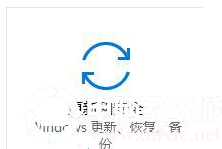
2.输入后,在左栏中找到恢复选项并单击它。
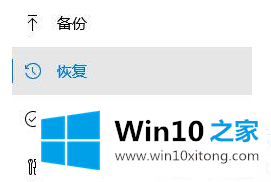
3.然后单击右侧“高级启动”下的“立即重新启动”,轻松进入高级选项。

以上是如何快速进入win10系统高级选项,以及如何进入win10系统高级选项的介绍。如果你想更多的了解电脑系统的使用,可以关注win10 Home!
总结下今天所述的内容,就是讲关于win10系统怎么快速进入高级选项的具体步骤,继续关注本站,更多的windows系统相关问题,可以帮你解答。